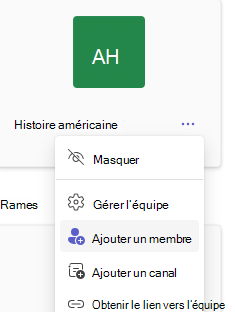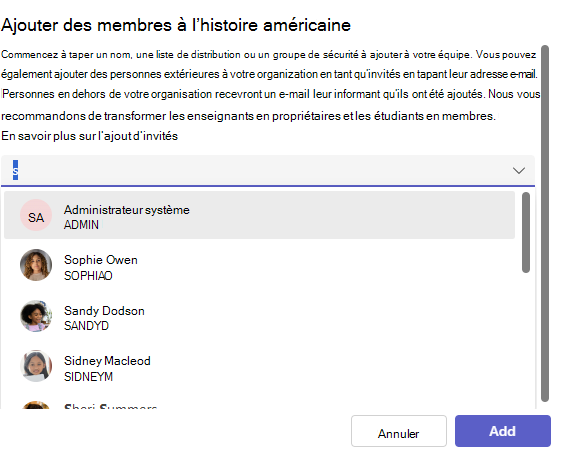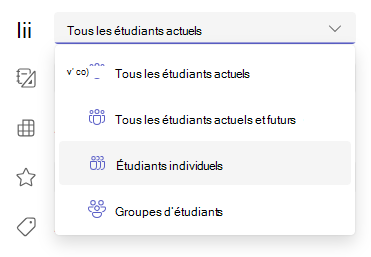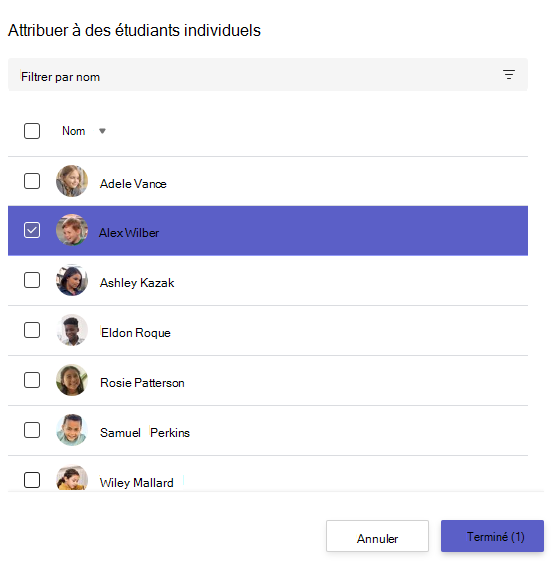Ajoutez des étudiants à une équipe de classe déjà créée. Vous pouvez également déterminer s’ils doivent recevoir les devoirs antérieurs de la classe. Si vous rencontrez des problèmes pour ajouter des étudiants à votre classe, contactez l’administrateur informatique pour vérifier que vous disposez des autorisations appropriées.
Conseil : Si l’administrateur informatique a créé des groupes Microsoft 365 pour vos classes, demandez-lui le nom du groupe. Vous pouvez saisir le nom du groupe pour ajouter tous les étudiants en même temps. En savoir plus.
Ajouter des étudiants
-
Accédez à l’équipe de classe à laquelle vous souhaitez ajouter un étudiant, puis sélectionnez Plus d’options
-
Sélectionnez Ajouter un membre.
-
Tapez le nom de l’étudiant et choisissez-le dans la liste pour qu’il soit ajouté à la classe.
-
Lorsque tous les étudiants ont été sélectionnés, choisissez le bouton Ajouter .
Affecter un devoir à de nouveaux étudiants
Après l’ajout de nouveaux étudiants à votre classe, sélectionnez les devoirs antérieurs que vous souhaitez qu’ils reçoivent.
-
Accédez à la classe, puis sélectionnez Devoirs.
-
Sélectionnez le devoir dans votre liste ou recherchez-le en mot clé dans la zone de commande.
-
Sélectionnez l’icône Plus ... > Modifier.
-
Accédez au champ Affecter à et choisissez l’option Pour Les étudiants individuels.
-
Sélectionnez un étudiant dans la liste des classes.
Effectuez votre sélection, puis sélectionnez Terminé. Le nouvel étudiant ajouté après la création du devoir recevra le devoir.
Remarque : Si le devoir comporte une date limite que vous avez déterminée, les étudiants le reçoivent jusqu’à cette date. Après la date limite, vous ne pouvez plus ajouter des étudiants.
Lorsque vous créez des devoirs, vous pouvez vous assurer qu’ils seront automatiquement attribués aux futurs étudiants en suivant les étapes ci-dessus.